Xəritələri necə yaratmaq və özelleştirmek necə
Məqalənin müəllifi:Rəşad QasımovALLTRAILS, böyük açıq havada kəşf etməyi, izləməyi və marşrutları tapmağı sevən insanlara kömək etmək üçün hazırlanmış bir veb sayt / tətbiqetmə kombinatıdır. ALLATRILLAR İLƏ, ərazinizdəki populyar yolları araşdıra, dünyanın marşrutlarını axtara və hətta öz marşrutlarınızı qura bilərsiniz. Bu yazıda, tək və çox marşrut xəritələri yaratmaq və paylaşmaq üçün hər cür istifadə edə biləcəyinizə diqqət yetirəcəyik.
Addım
AllTrails saytında bir marşrut xəritəsi hazırlamaq
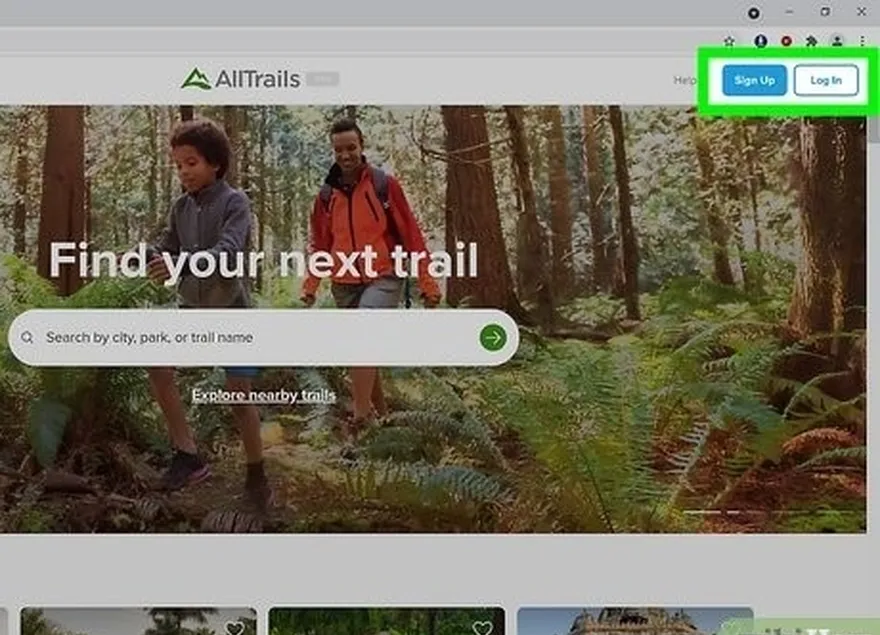 1Go-ı AllTrails saytına daxil edin və daxil olun və ya hesabınızı yaradın. AllTrails saytında olduğunuzdan sonra, qeydiyyatdan keçin və ya səhifənin yuxarı sağ küncünə daxil olun və ekrandakı təlimatları izləyin.
1Go-ı AllTrails saytına daxil edin və daxil olun və ya hesabınızı yaradın. AllTrails saytında olduğunuzdan sonra, qeydiyyatdan keçin və ya səhifənin yuxarı sağ küncünə daxil olun və ekrandakı təlimatları izləyin.- Bir hesaba birbaşa hərtərəfli və ya Google hesabınızı, Facebook hesabınızı və ya Apple ID-ni birləşdirərək qeyd edə bilərsiniz.
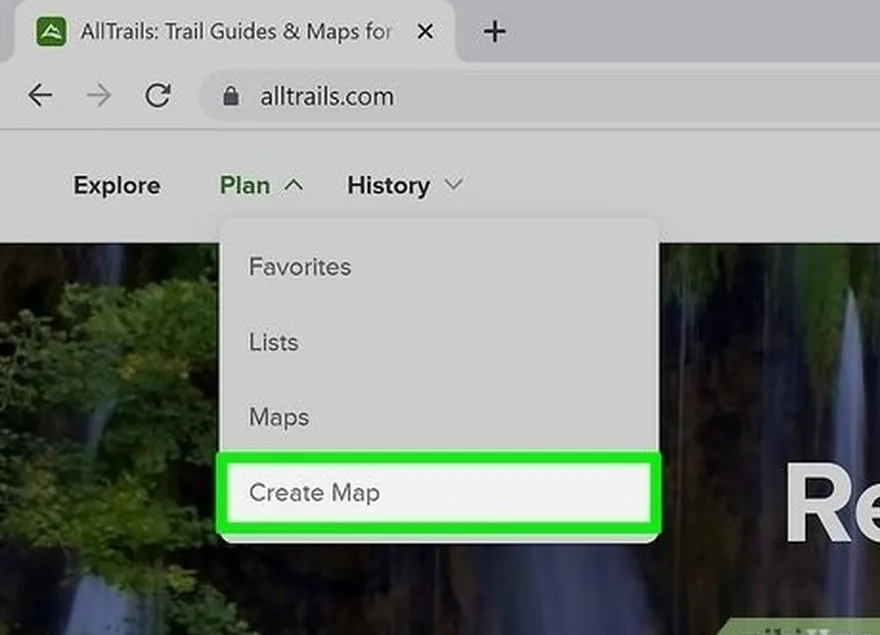 2Hover 'Plan' üzərində 'Xəritə yaradın' düyməsini basın. Bir açılan menyusunu göstərmək üçün yuxarı sol küncdəki 'Plan' üzərindən yuxarı, sonra xəritə yaradılması səhifəsinə yönəldiləcək xəritəni vurun.
2Hover 'Plan' üzərində 'Xəritə yaradın' düyməsini basın. Bir açılan menyusunu göstərmək üçün yuxarı sol küncdəki 'Plan' üzərindən yuxarı, sonra xəritə yaradılması səhifəsinə yönəldiləcək xəritəni vurun.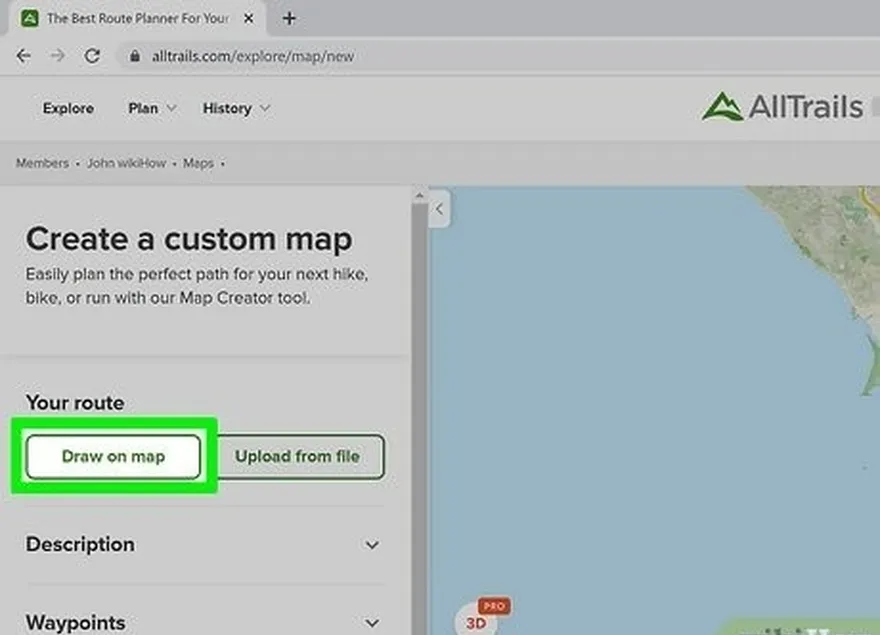 3 seçin 'Xəritədə çəkin'. 'Marşrutunuzun' altında, xüsusi bir marşrutu qurmaq üçün xəritə düyməsinə yaşıl püşkatma vurun.
3 seçin 'Xəritədə çəkin'. 'Marşrutunuzun' altında, xüsusi bir marşrutu qurmaq üçün xəritə düyməsinə yaşıl püşkatma vurun.- Cari yerinizdə bir xəritə çəkmək istəyirsinizsə, xəritənin sol altındakı bir kağız təyyarəsinə bənzəyən yer düyməsini vurun, sonra yerinizi izləməyə icazə verin.
 Başlanğıc nöqtənizi yaratmaq üçün xəritədə bir yer vurun. Marşrutunuzu başlamaq istədiyiniz xəritədə bir yer seçin, sonra başlanğıc nöqtənizi yaratmaq üçün bir dəfə vurun.
Başlanğıc nöqtənizi yaratmaq üçün xəritədə bir yer vurun. Marşrutunuzu başlamaq istədiyiniz xəritədə bir yer seçin, sonra başlanğıc nöqtənizi yaratmaq üçün bir dəfə vurun.- Sol altındakı və siçanınızı tıklayaraq xəritəni yuxarı və ya xəritəni sürükləmək və ya xəritəni sürükləməklə xəritədə böyütə və kiçiltə bilərsiniz. Bu xüsusiyyətləri ilə marşrutunuzu pinpoint dəqiqliyi ilə təyin etmək daha asandır.
- Marşrut rənginizi, çox marşrut xəritələri yaratdığınız zaman çox faydalı olan bir xüsusiyyətinizi dəyişdirmək qabiliyyətiniz var. İndi, rəngarəng baloncuklardan birini tıklayaraq ən çox istədiyiniz rəng seçin.
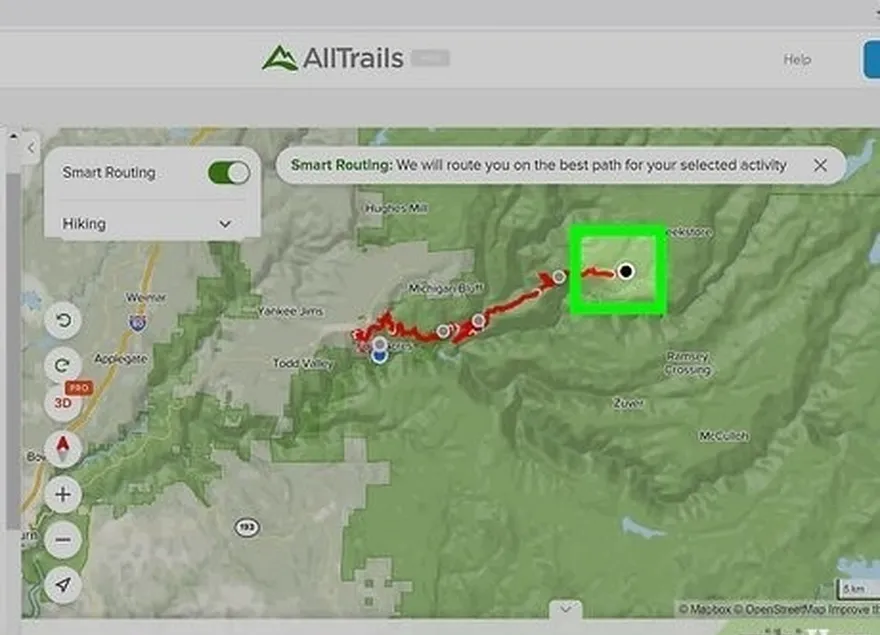 5 nömrəli marşrut boyunca daha çox xal yaratmaq və ya marşrutu bitirmək üçün. İndi başlanğıc nöqtənizi təyin etdin, razı qalana qədər marşrut boyunca nöqtələri təyin etməyə davam edin. Yalnız bir son nöqtəni təyin etməyi və optimal yolu seçməyə imkan verə bilərsiniz və ya marşrutunuzu dəqiq idarə etməklə bir çox xal təyin edə bilərsiniz.
5 nömrəli marşrut boyunca daha çox xal yaratmaq və ya marşrutu bitirmək üçün. İndi başlanğıc nöqtənizi təyin etdin, razı qalana qədər marşrut boyunca nöqtələri təyin etməyə davam edin. Yalnız bir son nöqtəni təyin etməyi və optimal yolu seçməyə imkan verə bilərsiniz və ya marşrutunuzu dəqiq idarə etməklə bir çox xal təyin edə bilərsiniz.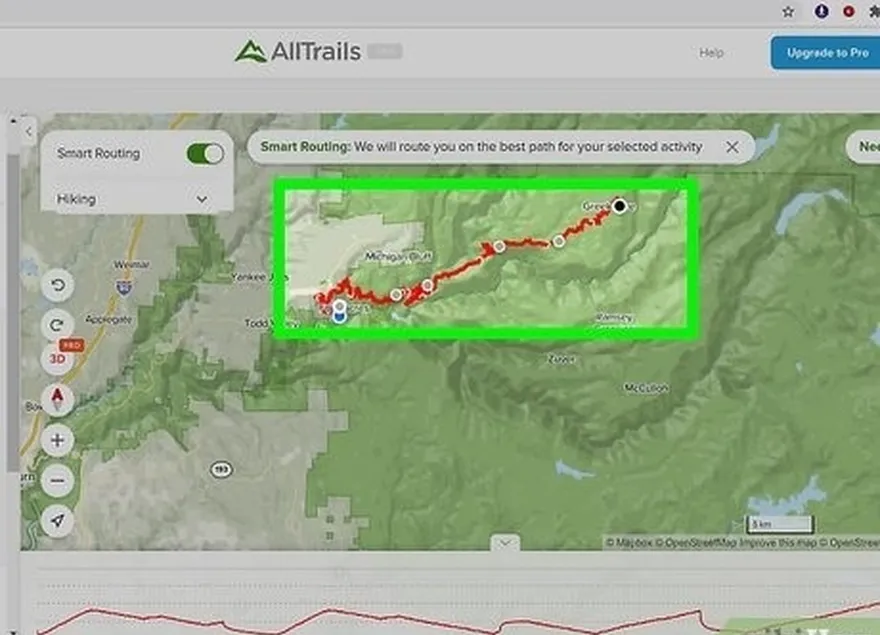 6Alltrails-də seçdiyiniz fəaliyyət üçün ən yaxşı yolu seçdiyiniz ən yaxşı yolu seçən 'ağıllı marşrutlaşdırma' sistemi var. Varsayılan olaraq, 'Smart Routing' yandırılır, ancaq səhifənin yuxarı ortasında 'Smart Marşrutlaşdırma' in yanında keçid tıklayaraq onu söndürə bilərsiniz.
6Alltrails-də seçdiyiniz fəaliyyət üçün ən yaxşı yolu seçdiyiniz ən yaxşı yolu seçən 'ağıllı marşrutlaşdırma' sistemi var. Varsayılan olaraq, 'Smart Routing' yandırılır, ancaq səhifənin yuxarı ortasında 'Smart Marşrutlaşdırma' in yanında keçid tıklayaraq onu söndürə bilərsiniz.- 'Smart Marşrutlaşdırma' sönən 'rəsm rejimi' aktivləşdirir ki, bu da yaxınlıqdakı yollarda və ya yollarda qalmaq əvəzinə düz bir xətt ilə düzəldəcəkdir. Ayrıca, 'Shift' düyməsini 'rəsm rejimində' düyməsini 'rəsm rejimində', klikləyin və xəritə boyunca sürükləndiyiniz zaman kursorunuzu izləyərək bir marşrut yaratmağa imkan verən bir xüsusiyyətə sahib ola bilərsiniz.
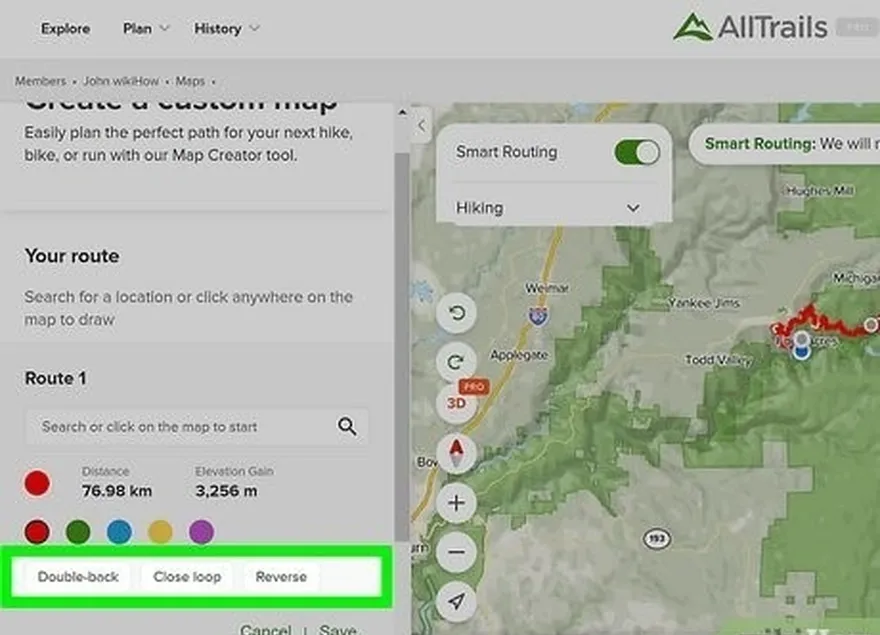 7 'cüt arxa', 'bağlama' və 'tərs' xüsusiyyətləri. ALLTRAILS, 'cüt arxa', 'bağlama' və 'tərs' adlı bəzi faydalı xəritə yaratmaq xüsusiyyətləri quraşdırılmışdır.
7 'cüt arxa', 'bağlama' və 'tərs' xüsusiyyətləri. ALLTRAILS, 'cüt arxa', 'bağlama' və 'tərs' adlı bəzi faydalı xəritə yaratmaq xüsusiyyətləri quraşdırılmışdır.- 'Cüt Geri' xüsusiyyəti marşrutunuzu dəyişdirir, buna görə bir ucuna qədər izləyin, sonra dönün və başlanğıc nöqtəsinə qayıdın.
- 'Bağlamaq' marşrutunuzu bir qədər dairəvi olaraq bir döngə edəcək (əks halda, ikiqat arxa yarada olacaq)
- 'Əks' marşrutunuzun istiqamətini dəyişdirəcək, buna görə təsadüfən səhv bir şəkildə xəritələsəniz, başlanğıc və son nöqtələri dəyişdirmək üçün 'tərs' düyməsini basın.
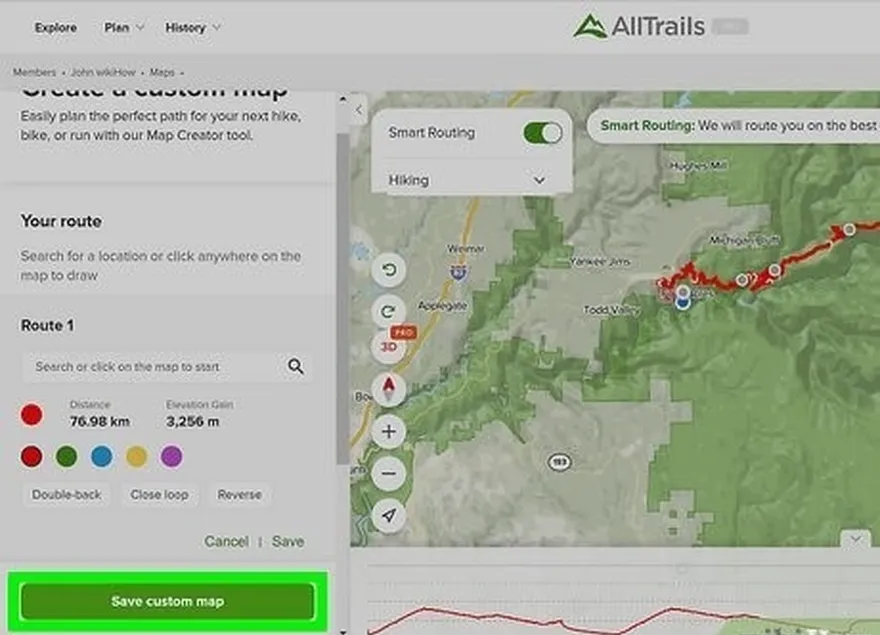 8Click 'Xüsusi xəritəni saxla'. Marşrutunuz tamamlandıqdan sonra, sol altındakı yaşıl xəritə düyməsini yazın və tamamlandınız!
8Click 'Xüsusi xəritəni saxla'. Marşrutunuz tamamlandıqdan sonra, sol altındakı yaşıl xəritə düyməsini yazın və tamamlandınız!- AllTrails tətbiqiniz varsa, kompüterinizdə etdiyiniz xəritələr avtomatik olaraq telefonunuza sinxronizasiya edəcəkdir. Tətbiqi açın, sonra Sol altındakı 'Plan' düyməsini basın və sonra qurtarılmış xəritələrinizi görmək üçün yuxarı ortada 'Xəritələr' düyməsini basın.
Alltrails saytında çox hissəli bir marşrut xəritəsi yaratmaq
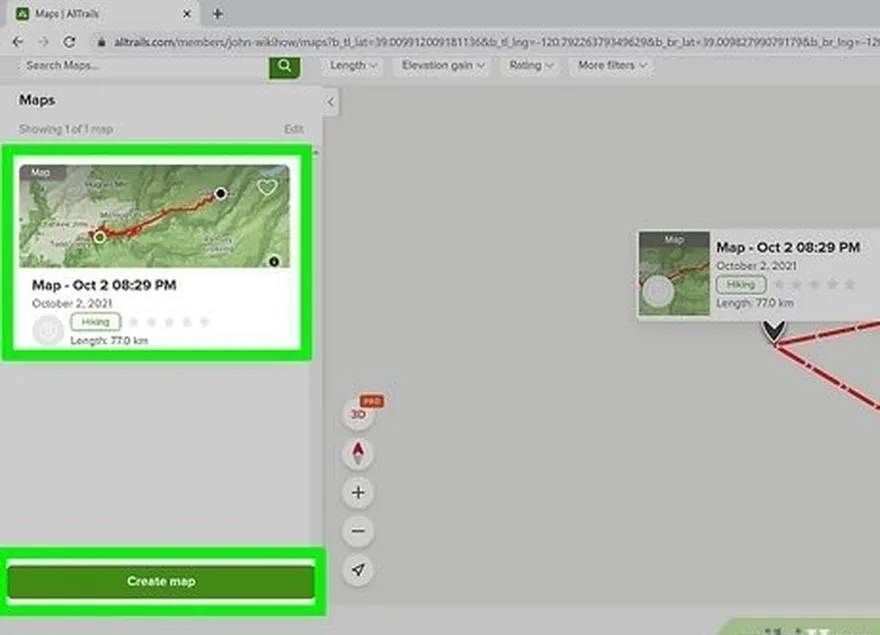 1 Bir marşrut xəritəsi yaradın. Əlavə etmək istədiyiniz bir marşrut xəritəsi yaratmaq üçün yuxarıda sadalanan təlimatları izləyin.
1 Bir marşrut xəritəsi yaradın. Əlavə etmək istədiyiniz bir marşrut xəritəsi yaratmaq üçün yuxarıda sadalanan təlimatları izləyin.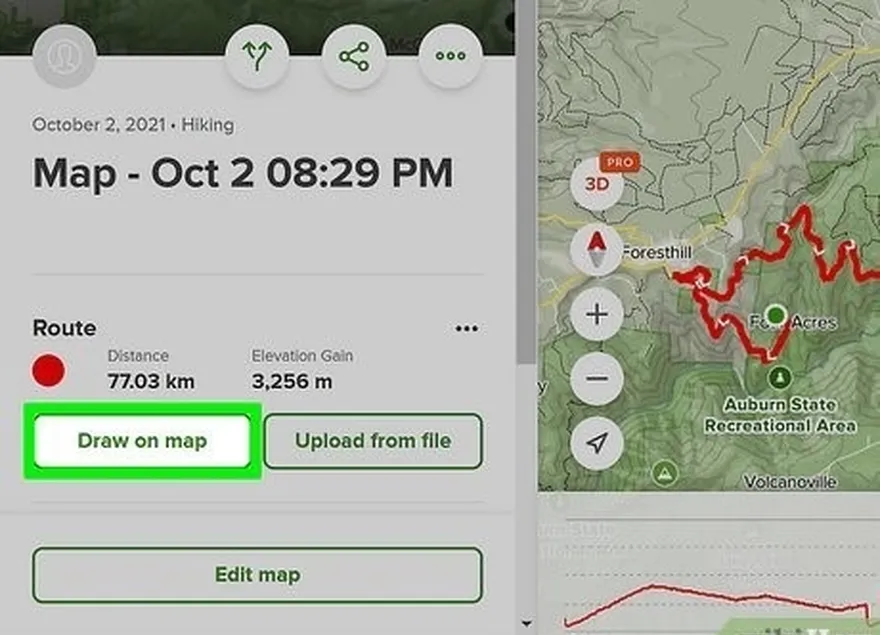 2Click 'Xəritədə çəkin' və bir marşrut rəngini seçin. İkinci bir marşrut qurmaq üçün, yaradıldığınız ilk marşrutdan birbaşa xəritə düyməsinə Yaşıl Draw vurun. Bu, ekranın solunda '2 nömrəli marşrut 2' oxuyan bir hissəyə çevriləcəkdir. Bu hissədə rəngarəng dairələrdən birini tıklayaraq bir marşrut rəngini seçin.
2Click 'Xəritədə çəkin' və bir marşrut rəngini seçin. İkinci bir marşrut qurmaq üçün, yaradıldığınız ilk marşrutdan birbaşa xəritə düyməsinə Yaşıl Draw vurun. Bu, ekranın solunda '2 nömrəli marşrut 2' oxuyan bir hissəyə çevriləcəkdir. Bu hissədə rəngarəng dairələrdən birini tıklayaraq bir marşrut rəngini seçin.- Xəritənizi asanlıqla oxunması üçün ilk marşrutdan fərqli bir rəng seçməyi məsləhət görürük.
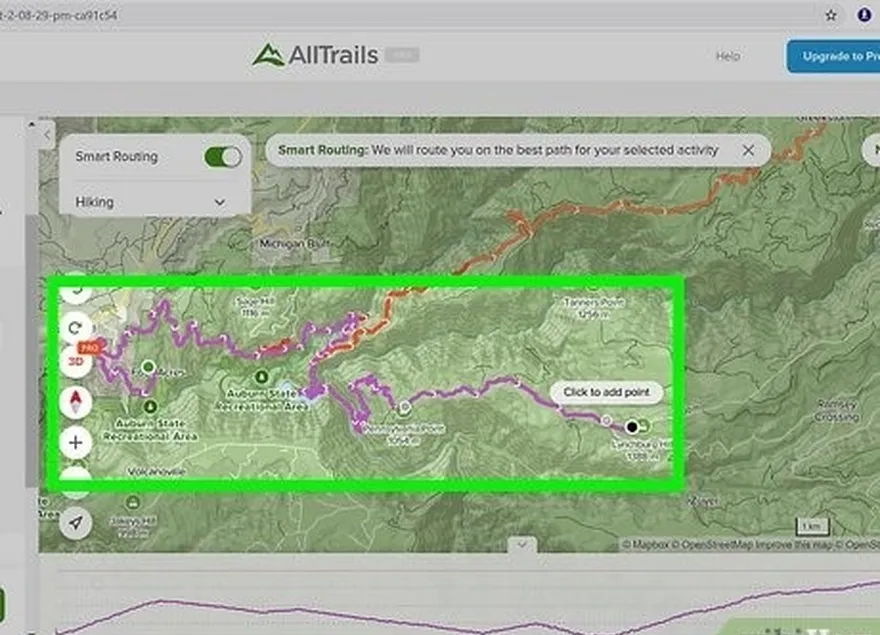 3 ikinci marşrutunuzu düzəldin. Marşrutunuz üçün xal təyin etmək üçün xəritə boyunca vurun. Tez-tez, ilk marşrutunuzun sonunda ikinci marşrutunuzu başlayacaqsınız, buna görə ilk nöqtəniz mümkün qədər ilk marşrutun sonuna qədər təyin edilməlidir.
3 ikinci marşrutunuzu düzəldin. Marşrutunuz üçün xal təyin etmək üçün xəritə boyunca vurun. Tez-tez, ilk marşrutunuzun sonunda ikinci marşrutunuzu başlayacaqsınız, buna görə ilk nöqtəniz mümkün qədər ilk marşrutun sonuna qədər təyin edilməlidir.- Əgər başladığınız marşrutun hansı ucunu unutmusunuzsa, vurğulanan xətt boyunca ox axtarın. Bu oxlar marşrutun istiqamətini göstərir və başlanğıc və son nöqtələri tapmaq üçün istifadə edilə bilər.
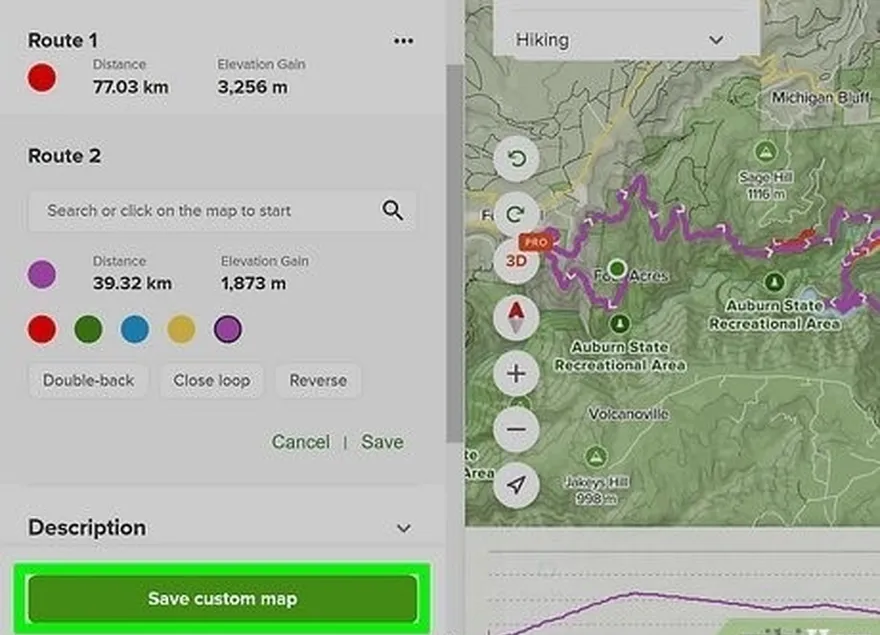 4Click 'Xüsusi xəritəni saxla'. İkinci marşrutunuzdan məmnun qaldıqdan sonra, sol altındakı yaşıl xəritə xəritə düyməsini vurun. İndi birdən çox marşrut olan bir xəritə var!
4Click 'Xüsusi xəritəni saxla'. İkinci marşrutunuzdan məmnun qaldıqdan sonra, sol altındakı yaşıl xəritə xəritə düyməsini vurun. İndi birdən çox marşrut olan bir xəritə var!
Xəritənizi AllTrails saytında düzəltmək
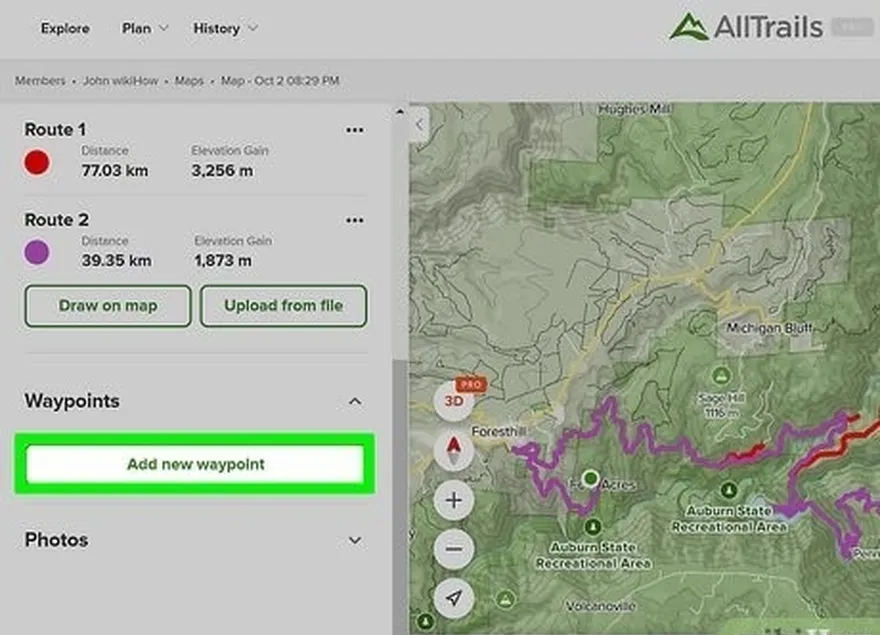 1Add WayPoints. Xəritənizin soluna 'Waypoints' başlığını görməyincə sürüşdürün, sonra başlığı vurun və 'Yeni WayPoint əlavə et' düyməsini basın. Oradan, yol nöqtənizi başlıq və təsvir verə bilərsiniz və xəritənin ətrafındakı konkret bir enlik və uzunluq və ya hərəkət nöqtəsi daxil edə bilərsiniz.
1Add WayPoints. Xəritənizin soluna 'Waypoints' başlığını görməyincə sürüşdürün, sonra başlığı vurun və 'Yeni WayPoint əlavə et' düyməsini basın. Oradan, yol nöqtənizi başlıq və təsvir verə bilərsiniz və xəritənin ətrafındakı konkret bir enlik və uzunluq və ya hərəkət nöqtəsi daxil edə bilərsiniz.- WayPoints, marşrutunuz boyunca nə qədər uzaq olduğunuzu anlamaq üçün faydalı bir vasitədir, xəritənizi paylaşdığınız dostlarınız üçün maraq yerlərini qeyd etmək və daha çox.
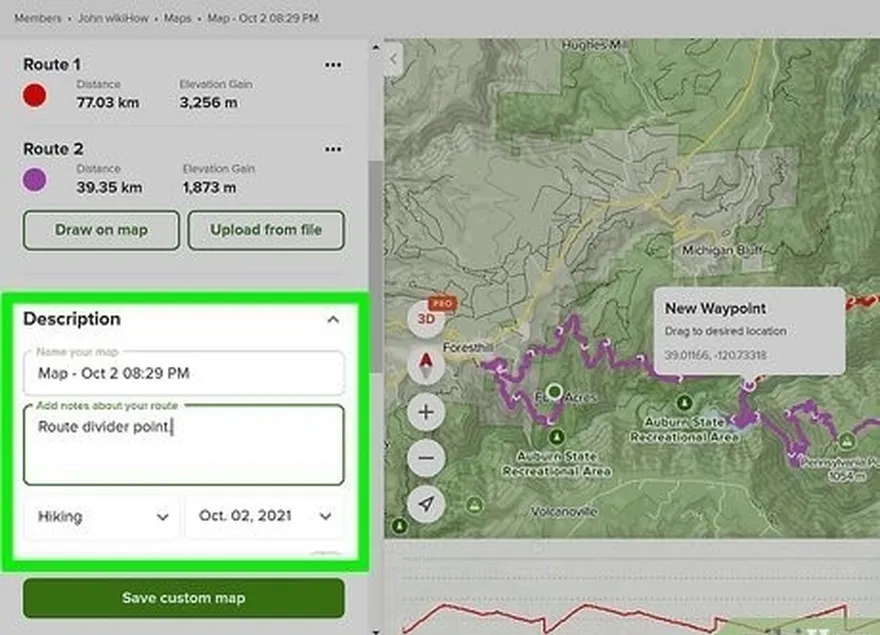 2Allah bir təsvir. Yenə də 'Təsvir' görənə qədər xəritənizin soldakı menyudan keçin, sonra onu genişləndirmək üçün baş vurun. Bu açılan yerdə, xəritənizi adlandıra, marşrutunuz haqqında qeydlər əlavə edə, fəaliyyət növünü və tarixini dəyişdirə və xəritənizi gizli hala gətirə bilərsiniz.
2Allah bir təsvir. Yenə də 'Təsvir' görənə qədər xəritənizin soldakı menyudan keçin, sonra onu genişləndirmək üçün baş vurun. Bu açılan yerdə, xəritənizi adlandıra, marşrutunuz haqqında qeydlər əlavə edə, fəaliyyət növünü və tarixini dəyişdirə və xəritənizi gizli hala gətirə bilərsiniz.- Varsayılan olaraq, fəaliyyətiniz gəzinti üçün qurulacaq, ancaq səhnə sürücülük, çarpaz xizək sürmə, at sürmə və sair kimi bir sıra fərqli fəaliyyətlər seçə bilərsiniz.
- Xəritənizi özəl hala gətirməyi seçsəniz, bu, profilinizdə açıq olmayacaq deməkdir. Xəritəni bölüşmək üçün ictimaiyyətə sahib olmalıdır, buna görə də paylaşmağı planlaşdırmırsınızsa, xəritənizi özəldən əmin olun.
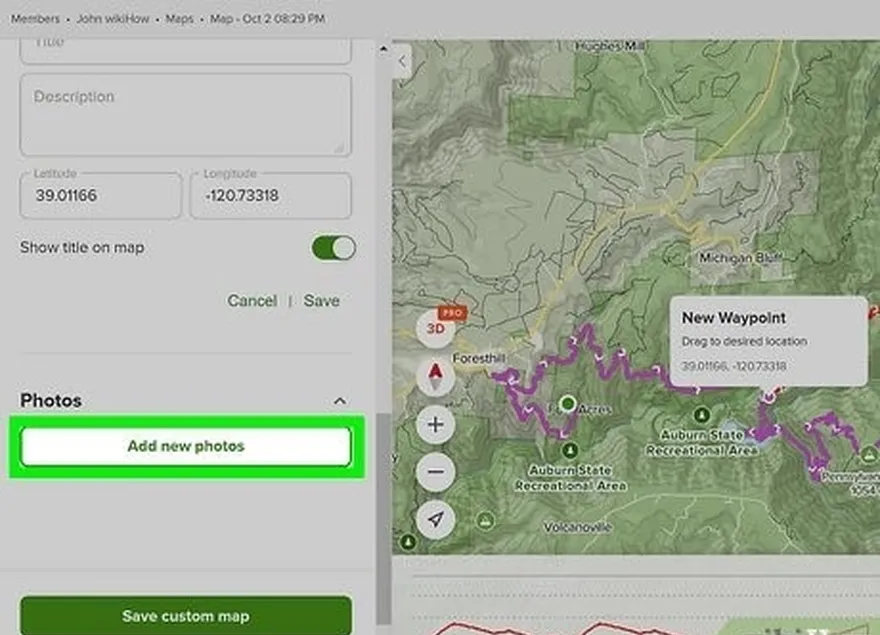 3Add şəkilləri. 'Şəkillər' ni görə bilənə qədər xəritənizin solundakı menyudan keçin, sonra başlığı və görünən yeni şəkillər əlavə et düyməsini basın. Şəkillərinizi yükləmək üçün ya kompüterinizdən bir görüntü sürükleyin və ya sisteminizi axtarmaq üçün Mavi Browse düyməsini vurun.
3Add şəkilləri. 'Şəkillər' ni görə bilənə qədər xəritənizin solundakı menyudan keçin, sonra başlığı və görünən yeni şəkillər əlavə et düyməsini basın. Şəkillərinizi yükləmək üçün ya kompüterinizdən bir görüntü sürükleyin və ya sisteminizi axtarmaq üçün Mavi Browse düyməsini vurun.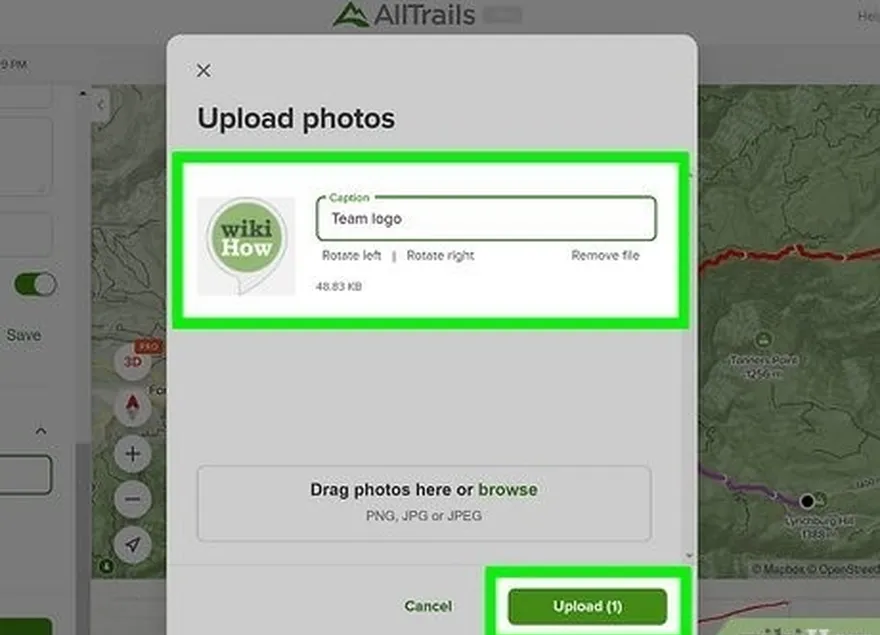 4One bir görüntü seçdiniz, bir başlıq əlavə edə, imicinizi döndərə və sonra izinizi əvvəlcədən görüntüləmək üçün göndərin.
4One bir görüntü seçdiniz, bir başlıq əlavə edə, imicinizi döndərə və sonra izinizi əvvəlcədən görüntüləmək üçün göndərin.
Ekspert Q & A
Göstəriş
- Bu xəritənin səhifəsini açaraq, bu xəritənin səhifəsini açaraq, daha az simvola bənzəyən düyməni basaraq, paylaşma metodu seçərək düyməni basaraq paylaşa bilərsiniz.
- Xəritələr istədikləri xəritə üçün seçimlər menyusunu açaraq, paylaşımın və paylaşma metodu seçərək seçim menyusunu açaraq ALLTRAILS tətbiqindən də paylaşıla bilər.